自从win11系统发布后,很多小伙伴们都急忙升级win11系统了,但很多小伙伴还不知道怎么升级win11系统,那么下面小编就给大家带来win10升级到win11教程。
1.首先,检查您的 PC 是否可以运行 Windows 11:
最快的方法是下载 Microsoft 的免费PC Health Check 应用程序并在您的计算机上运行它。
你会收到一条消息,要么说你一切顺利,要么说你的电脑无法运行 Windows 11,以及一些关于它为什么不满足要求的详细信息。
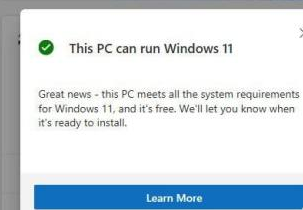
2.接下来,加入 Windows 预览体验计划
要先睹为快 Windows 11,您需要加入 Windows Insider Program,这就像注册成为早期 Windows 本的 Beta 测试员一样。
要加入,您需要访问Windows Insider (百度一下这个英文进入官网)网站并单击“注册”。然后使用您的 Microsoft 号登录
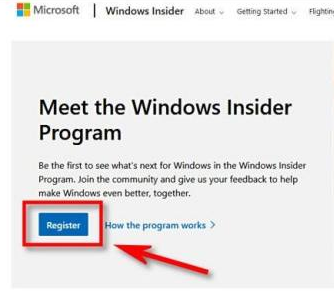
3.单击多个协议后,您将注册成功。恭喜!
现在您是 Windows 预览体验成员,请登录您想要更新到 Windows 11 预览版的 Windows 10 电脑。打开设置并单击“更新和安全”,然后在侧栏中选择“Windows Insider Program”。
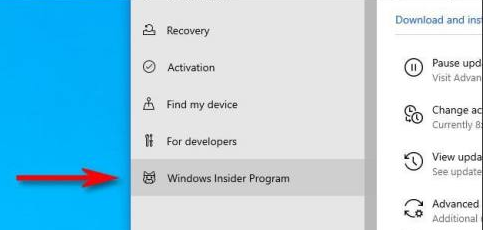
4.此时,如果您在 Windows 10 安装中禁用了可选诊断数据,设置会告诉您需要先启用它,然后才能安装 Insider 更新。
如果是这种情况,请按照“设置”页面上提供的链接,启用“可选诊断数据”,然后返回“设置”>“更新和安全”>“Windows 预览体验计划”。
加载后,单击“开始使用”。
注意:如果 Windows 11 无法在您的 PC 上运行,您将在这一步看到提示。
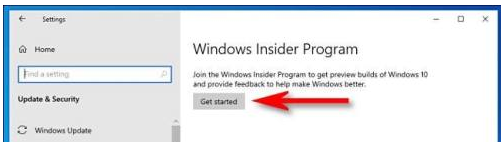
5.链接您的 Windows Insider 号后,系统会要求您“选择您的 Insider 设置”。
选择“开发”以获取 Windows 11 Insider Preview,然后单击“确认”。
在下一个协议屏幕上,单击“确认”。
之后,单击“立即重新启动”。
重新启动完成后,您的 PC 将连接并注册到 Windows 预览体验计划。
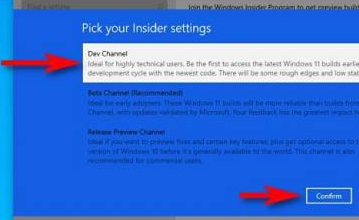
6.在“设置”中下载 Windows 11 预览版。
现在您的 PC 已注册 Windows 预览体验计划,打开“设置”并再次导航到“设置”>“更新和安全”>“Windows 预览体验计划”。
单击“检查更新”,片刻之后,Windows 11 Insider Preview 将开始下载。
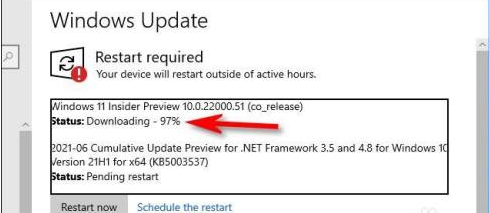
7.在 Windows 更新中经过漫长的下载和安装过程后,您需要重新启动计算机。
然后,当您看到显示进度并显示“您的计算机可能会重新启动几次”的蓝屏时,Windows 更新将接管更新您的 PC。
这实际上令人放心,因为在我们的案例中,Windows 在更新时至少重新启动了我们的测试计算机五次。
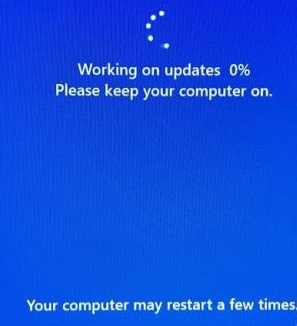
8.恭喜升级成功!您的 PC 将重新启动到登录屏幕,时钟位于新的位置。
您的 PC 现在正在运行 Windows 11 Insider Preview(内部预览版)。
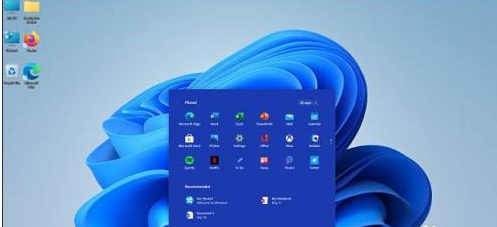
以上就是win10升级到win11教程,希望能帮助到大家。